
هل تعبت من خلفية جهاز الكمبيوتر الخاص بك؟ هل تبحث عن شيء مختلف ، ربما يكون أكثر بهجة وحيوية؟ في هذا المنشور سنقوم بالمراجعة كيفية تثبيت خلفيات متحركة في Windows 10 ، طريقة ممتعة ومبتكرة لتغيير جماليات شاشتك.
المضي قدمًا ، الهدف من هذا الإدخال ليس تلك الخلفيات الديناميكية ولكن البسيطة التي يتم فيها تبادل صورتين ، نحن نتحدث عن الرسوم المتحركة الحقيقية. بعضها ، دون مبالغة ، أعمال فنية أصيلة. نوضح لك ذلك في الفقرات التالية:
شيء يجب أن تعرفه إذا كنت ستضع خلفيات متحركة على جهاز الكمبيوتر الخاص بك هو أنه إذا اخترت مقطع فيديو ، فسيستهلك المزيد من الموارد (ذاكرة الوصول العشوائي ، والبطارية) أكثر من صورة بسيطة. هذه ليست مشكلة كبيرة ، لكنها شيء يجب أن تكون على دراية به.

سنجد أيضًا إزعاجًا صغيرًا آخر: لا يوجد خيار Windows أصلي للمضي قدمًا في تجديد ورق الحائط الخاص بنا. هذا يعني أنه ليس لدينا خيار سوى اللجوء إلى التطبيقات الخارجية، والتي يتم دفعها في معظم الحالات. النبأ السار هو أن هناك بعض العروض الجيدة حقًا ، مع العديد من المقترحات المتنوعة. وليست باهظة الثمن حقًا. هذه هي بعض من المفضلة لدينا:
خلفيات سطح المكتب الحية
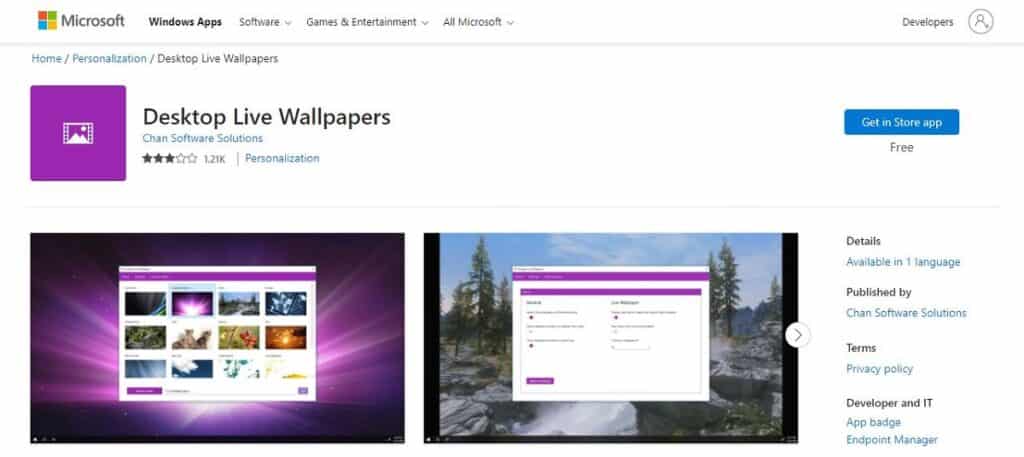
للبدء ، الخيار المجاني: خلفيات سطح المكتب الحية، والتي يمكن تنزيلها من متجر Microsoft. يعمل هذا التطبيق على تثبيت خلفيات متحركة جديدة وإنشاء خلفياتنا الخاصة.
نظرًا لكونه مجانيًا ، فإنه يحتوي بطبيعة الحال على بعض القيود (على سبيل المثال ، يدعم فقط مقاطع الفيديو بتنسيق WMV) ، ولكن يجب أن يقال لصالحه أنه يتكامل تمامًا مع Windows ويوفر واجهة مستخدم بسيطة للغاية ، في متناول أي مبتدئ.
كيفية وضع الخلفيات المتحركة مع خلفيات سطح المكتب المتحركة؟ بمجرد تنزيل البرنامج وتثبيته على جهاز الكمبيوتر الخاص بنا ، ما عليك سوى اتباع الخطوات التالية:
- نبدأ البرنامج خلفيات سطح المكتب الحية.
- بعد ذلك نضغط على الزر الأرجواني «بحث في مجلد».
- في المجلد التالي نبحث عن ملف الفيديو الذي نريد إضافته (الذي سنقوم بتنزيله وحفظه هناك مسبقًا).
- أخيرًا ، نضغط "قبول" لتحميل خلفية الشاشة الحية الجديدة.
ENLACE: خلفيات سطح المكتب الحية
Rainmeter
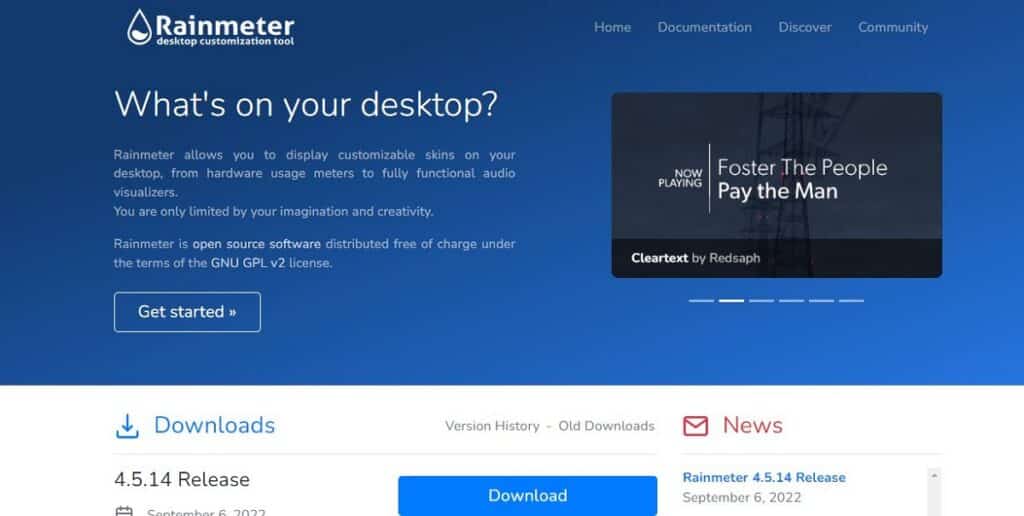
هذا هو الخيار الثاني الأكثر تعقيدًا والذي يتعين عليك قضاء بعض الوقت في التعامل معه بشكل صحيح. وقت يستحق الاستثمار ، لأن النتائج التي يقدمها تستحق العناء.
أفضل من Rainmeter هو أنه بالإضافة إلى كونه أداة رائعة لوضع خلفيات متحركة في Windows ، فإنه سيسمح لنا أيضًا بإجراء العديد من التغييرات على واجهة نظام التشغيل. تتمثل إحدى مزايا استخدام هذا البرنامج في أنه يأتي بالفعل مع الكثير من ملفات خلفيات متحركة محددة مسبقًا بأنماط مختلفة. عرضه كامل لدرجة أنه من الممكن جدًا أن نجد العرض الذي نريده هناك ، دون الحاجة إلى تنزيله من أي مكان.
ENLACE: Rainmeter
محرك خلفية
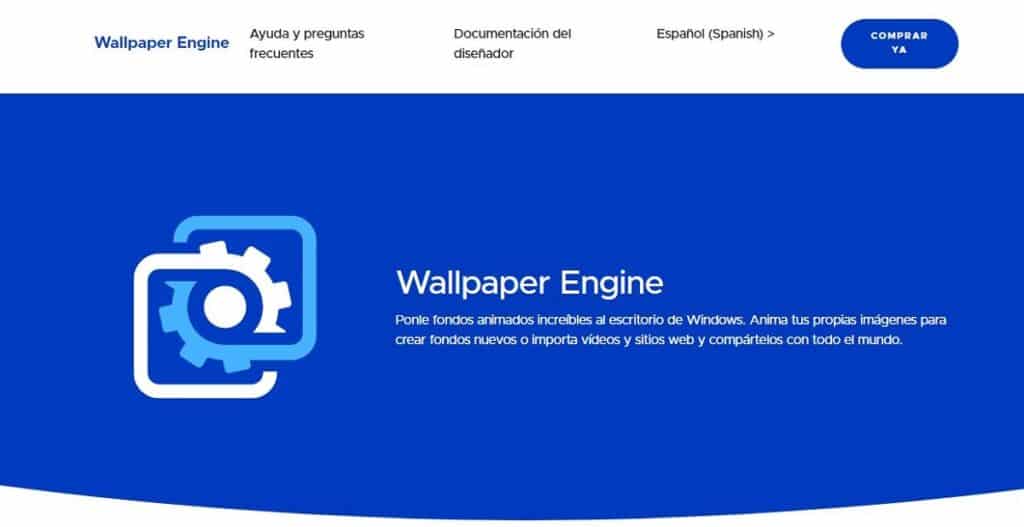
هذا هو الخيار الأكثر شعبية ، وبالتأكيد أحد أفضل الخيارات. للتحميل محرك خلفية سيتعين علينا دفع 3,99 يورو. سيؤدي ذلك إلى فتح إمكانيات لا حصر لها ، بما في ذلك تثبيت مئات الخلفيات عالية الجودة.
يتم التنزيل من خلال منصات ألعاب الفيديو التالية: بخارو Humble Bundle و Green Man Gaming. في الرابط أدناه ، الذي يؤدي إلى موقع البرنامج ، ستجد الروابط المقابلة.
أحد الجوانب الأكثر إثارة للاهتمام في Wallpaper Engine هو أنه يحتوي على العديد من خيارات التكوين. على سبيل المثال ، يمكنك تحديد سرعة الرسوم المتحركة وكتم الصوت وما إلى ذلك.
بعد تنزيل التطبيق وتثبيته على جهاز الكمبيوتر الخاص بك ، لوضع الخلفيات المتحركة الخاصة بك ، يجب عليك المتابعة على النحو التالي:
- نحن بدأنا محرك خلفية.
- يتم عرض علامتي تبويب أعلى الشاشة. تم العثور على الخلفيات المتحركة في "تجده في الخارج" و "ورشة عمل"، على الرغم من وجود محرك بحث عملي في العمود الأيسر لتسهيل المهمة
- بمجرد عرض الأموال ، يجب عليك النقر فوق الخيار الذي تختاره ، وبهذه الطريقة سيتم تحديده وسيظهر في العمود الأيمن.
- الخطوة الأخيرة هي النقر فوق الخيار "الإشتراك" لتثبيت الخلفية بشكل دائم.
ENLACE: محرك خلفية
الآن بعد أن عرفت الأدوات ، يأتي السؤال حتمًا: ما هي الخلفية المتحركة لاختيار؟ سيعتمد هذا كثيرًا على أذواق كل واحد. أكثر ما يمكننا القيام به من أجلك هو عرض بعض الاقتراحات وإخبارك بالمواضيع الأكثر شيوعًا والأكثر استخدامًا.
في المعرض أعلاه ، لديك مثال جيد على ذلك: مناظر طبيعية مذهلة أو حقيقية أو خيالية مع رسوم متحركة تحاكي شروق الشمس أو غروبها ، وموضوعات الرسوم المتحركة اليابانية ، ومشاهد الاسترخاء مثل السماء المرصعة بالنجوم المتحركة أو حوض السمك الكلاسيكي ، أو الموضوعات المجردة مع حركات منومة ولانهائية.


